Videoguides
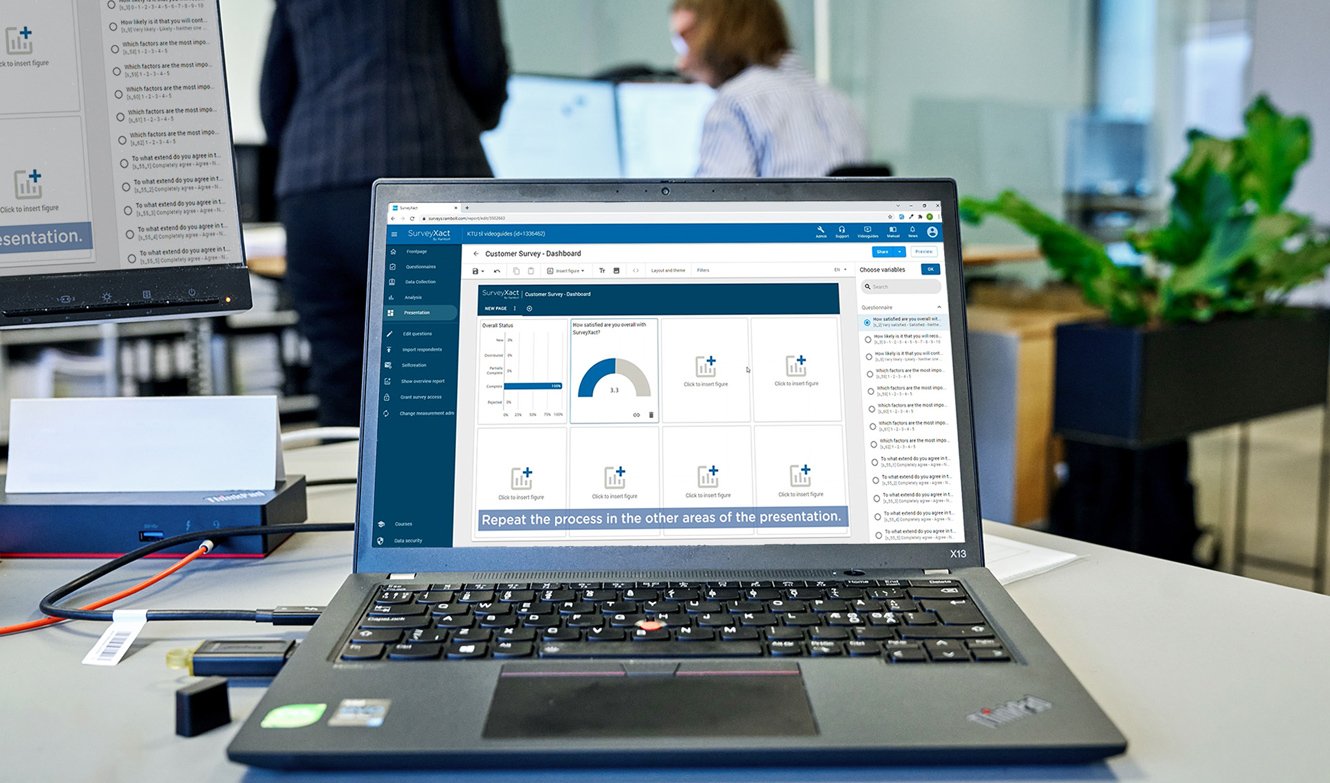
Få hjælp til de mest almindelige opgaver i Xact
Nogle ting bliver nemmere, når man ser det med egne øjne. Vi laver løbende nye videoguides, som tager dig gennem de mest almindelige processer i Xact løsningerne.
Se, hvordan du opretter spørgeskemaer, få hjælp til aktiveringer og få styr på brugerstyring. Og meget, meget mere.
SurveyXact Videoguides
1. Brugerstyring
I denne video guider vi dig igennem brugerstyring og brugeroller i SurveyXact. Vi giver et overblik over “Bruger”-fanen og viser bl.a., hvordan du tildeler forskellige rettigheder i organisationen, samt hvordan man kan tildele adgange til flere målinger på en gang.2. Kom godt i gang med din første måling
Som titlen angiver, hjælper denne video dig godt i gang med din første måling. Her får du et overblik over de tre faner i SurveyXact - Spørgeskema, Dataindsamling og Analyse, samt hvordan man opretter en måling og tildeler andre adgang til målinger.3. Oprettelse af spørgeskema
Denne video guider dig igennem oprettelsen af selve spørgeskemaet, og viser en række af de funktioner og muligheder der er i SurveyXact - bl.a. spørgsmålstyper og valideringregler.4. Baggrundsskema
I denne video viser vi, hvordan man opretter spørgsmål til baggrundsskemaet i SurveyXact. De spørgsmål du opretter i baggrundsskemaet, kan have stor betydning for den følgende analyse af de indsamlede svar i en undersøgelse.5. Aktiveringer
I denne video kan du få hjælp til, hvordan man med funktionen “aktiveringer” i SurveyXact, kan danne stier i spørgeskemaet, ved at skjule/vise visse spørgsmål for bestemte repsondenter og sende respondenter, som besvarer det samme skema, i forskellige retninger, alt efter angivne svar.Tip: Aktiveringer kan også laves på baggrund af data som er importeret i baggrundsskemaet